
[3 Cara] Bagaimana Cara Memperbaiki Buku Audio yang Hilang di iPhone?

Ringkasan : Jika Anda menemukan buku audio Anda hilang di aplikasi iBooks, artikel ini akan menunjukkan cara memperbaiki buku audio yang hilang di iPhone dengan berbagai solusi.
Dengan diversifikasi perolehan informasi, terutama di media digital yang sedang berkembang, kebiasaan membaca di media sosial telah berubah sampai batas tertentu. Buku audio, dengan keunggulan uniknya, bersinggungan dan dibedakan dari penerbitan digital dan tradisional. Saat ini, orang cenderung mendengarkan buku audio untuk mengisi waktu luang dengan cerdas dan memperoleh pengetahuan. Namun, beberapa pengguna telah melaporkan bahwa buku audio tersebut menghilang karena alasan yang tidak diketahui setelah mereka mengunduhnya di iBooks iPhone atau iPad. Jika Anda mengalami masalah buku audio yang hilang di perangkat iOS , silakan baca terus untuk mengetahui solusi untuk memperbaikinya.
Metode 1. Masuk kembali ke Akun iTunes untuk Mendapatkan Kembali Buku Audio yang Hilang
Metode 2. Segarkan Aplikasi iBooks Anda untuk Mengembalikan Buku Audio yang Hilang
Metode 3. Atur Ulang Semua Pengaturan untuk Memperbaiki Buku Audio yang Hilang di iPhone

Sebelum melangkah lebih jauh, silakan periksa kembali apakah buku audio Anda benar-benar hilang. Karena di iDevice dengan iOS 7 atau lebih lama, bagian buku audio adalah bagian dari aplikasi Musik di iPhone dan iPad, dan Anda dapat menemukan buku audio di aplikasi Musik. Namun, jika Anda telah memperbarui perangkat iOS Anda ke iOS 8.4 atau lebih baru, buku audio telah dimasukkan ke dalam aplikasi iBooks dan Anda perlu mencari buku audio di iBooks sekarang. Selain itu, anehnya bagian Buku Audio tidak muncul di aplikasi Musik sampai Anda membeli atau mengunduh setidaknya satu buku audio.
Jika Anda masih tidak dapat menemukan buku audio yang hilang di iPhone, silakan teruskan membaca.
Jika Anda telah membeli buku audio dari iTunes di PC/ Mac , mungkin ada masalah sinkronisasi yang menyebabkan hilangnya buku audio di iPhone. Untuk mengatasi masalah ini, silakan baca terus untuk mengetahuinya.
Langkah 1 . Di PC atau Mac Anda, pastikan Anda telah mencentang opsi Sinkronkan Buku Audio di bawah tab Buku di iTunes. Kemudian silakan mengajukan permohonan untuk menyinkronkan buku ke iPhone Anda.
Langkah 2 . Di iPhone Anda, luncurkan aplikasi iTunes Store, ketuk tab Musik di bagian bawah, gulir ke bawah untuk mengetuk ID Apple Anda dan ketuk opsi Keluar di jendela pop-up.
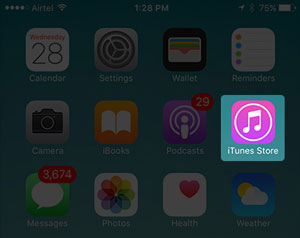
Langkah 3 . Sekarang silakan reboot iPhone Anda dengan menahan tombol Home + On/Off (atau tombol Volume Turun + On/Off ) secara bersamaan selama minimal 10 detik.
Langkah 4. Saat iPhone Anda restart, luncurkan aplikasi iTunes Store dan masuk ke akun Anda dengan ID Apple dan kata sandi lagi.
Langkah 5 . Sekarang, ketuk tab Lainnya di bagian bawah, dan ketuk opsi Dibeli > Buku Audio untuk melihat semua buku audio di ponsel Anda.
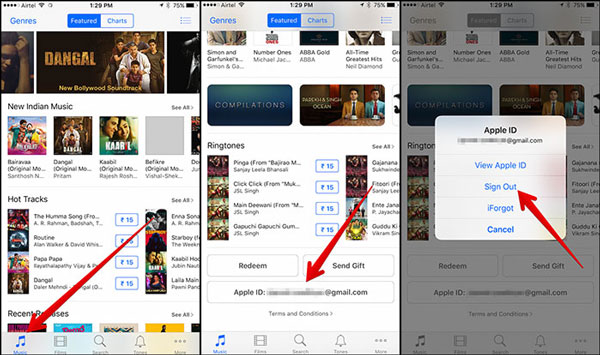
Anda Mungkin Menyukai : AirDrop Tidak Berfungsi di iPhone? Bagaimana Memperbaikinya
Atau Anda dapat mencoba menyegarkan aplikasi iBooks Anda untuk memperbaiki buku audio yang hilang karena masalah iPhone. Terkadang, hilangnya buku audio disebabkan oleh pengaturan yang salah pada perangkat Anda atau jaringan yang buruk. Ini untuk mengaktifkan pengaturan aplikasi iBooks Anda, berharap ini membantu Anda mendapatkan kembali buku audio yang hilang yang telah Anda unduh di iBooks.
Langkah 1 . Di iPhone, iPad, atau iPod Anda, luncurkan aplikasi Pengaturan dan navigasikan ke iBooks , lalu matikan fitur Sinkronkan Koleksi .
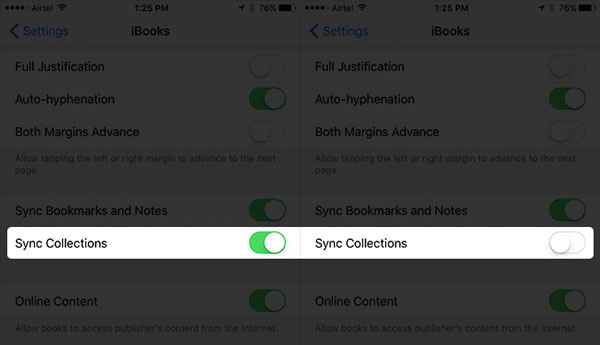
Langkah 2 . Kembali ke layar Utama, buka aplikasi iBooks dan ketuk tab Unggulan di bagian bawah.
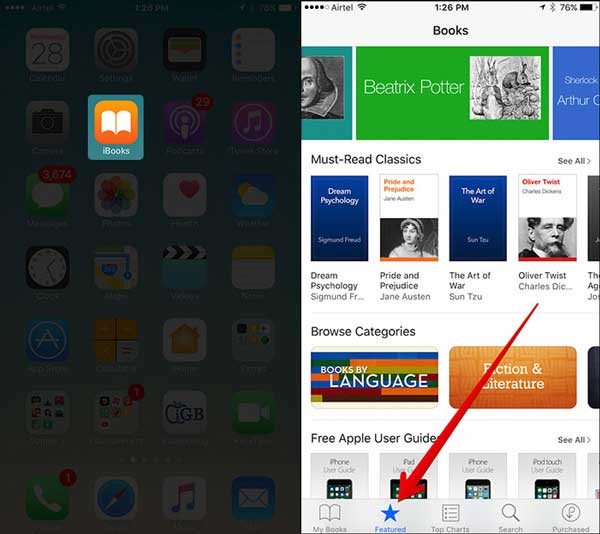
Langkah 3 . Gulir ke bawah untuk mengetuk ID Apple Anda dan ketuk opsi Keluar di kotak pop-up untuk keluar dari akun Anda.
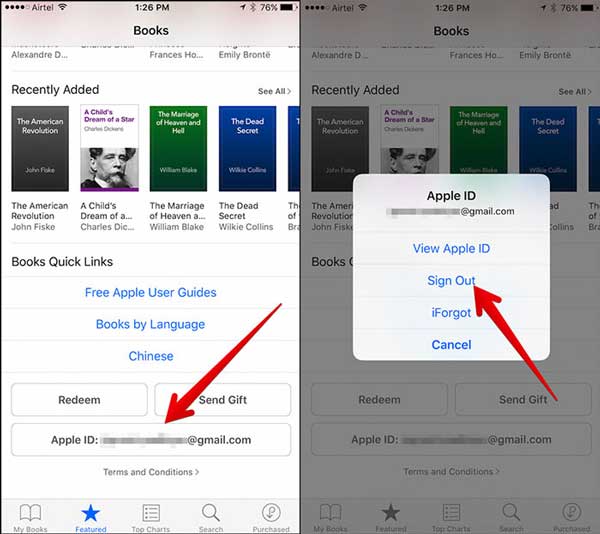
Langkah 4 . Setelah itu, silakan reboot paksa iPhone Anda: Pada iPhone 6s Plus/6s/6 Plus/6/5s/5 atau versi lebih lama, tekan lama tombol Rumah + Tidur/Bangun secara bersamaan selama 10 detik atau lebih; Pada iPhone 11/11 Pro/11 Pro Max/XR/XS/XS Max/X/8/8 Plus/7/7 Plus, silakan tekan lama tombol Volume Turun + Tidur/Bangun secara bersamaan selama kurang lebih 10 detik.
Langkah 5 . Saat iPhone Anda dimulai ulang, luncurkan lagi aplikasi Pengaturan , ketuk iBooks dan aktifkan opsi Sinkronisasi Koleksi .
Langkah 6 . Sekarang, silakan kembali ke layar Beranda, luncurkan aplikasi iBooks dan ketuk tab Unggulan di antarmuka utama iBooks. Di halaman berikutnya, gulir ke bawah untuk mengetuk tombol Masuk dan masukkan ID Apple dan kata sandi Anda untuk masuk ke iTunes Store lagi.
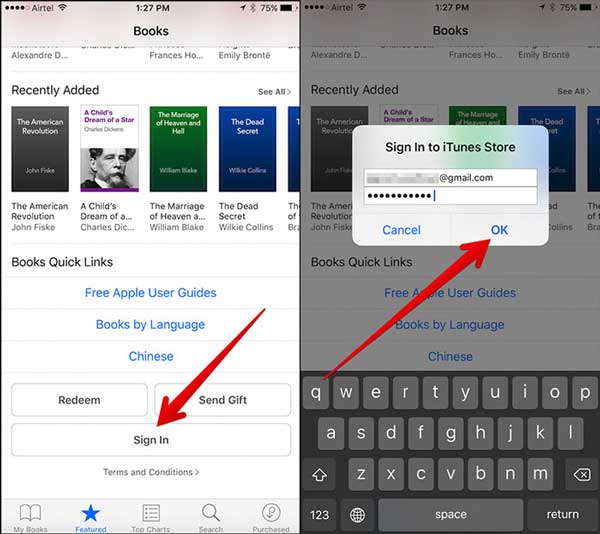
Langkah 7 . Sekarang, ketuk tab Dibeli di bagian bawah, dan ketuk opsi Buku Audio . Anda mungkin melihat semua buku audio tercantum di sini.
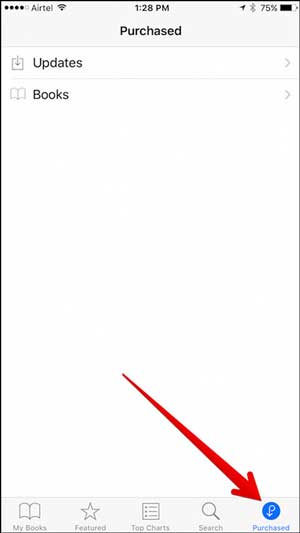
Anda Mungkin Juga Menyukai : Bagaimana Cara Memperbaiki Cadangan iCloud Sekarang Berwarna Abu-abu?
Jika kedua cara di atas tidak dapat mengatasi masalah buku audio yang hilang, ini adalah solusi terakhir yang dapat Anda coba untuk mengembalikan buku audio yang hilang di iPhone Anda. Menyetel ulang semua pengaturan di perangkat Anda tidak akan menghapus data apa pun di ponsel Anda, namun akan menghapus pengaturan dan kata sandi yang tersimpan di perangkat Anda, termasuk ID Apple dan kata sandi. Ini dapat membantu Anda memperbaiki masalah buku audio yang hilang secara tidak normal dengan cara tertentu.
Berikut cara melakukannya:
Langkah 1 . Buka kunci iPhone Anda, dan buka Pengaturan > Umum > Atur Ulang > Atur Ulang Semua Pengaturan .
Langkah 2 . Di layar berikutnya, Anda diminta memasukkan kode sandi untuk mengonfirmasinya.
Langkah 3 . Nanti, Anda akan melihat jendela pop-up yang memberitahukan Anda bahwa "Ini akan mengatur ulang semua pengaturan. Tidak ada data atau media yang akan dihapus." Cukup ketuk Atur Ulang Semua Pengaturan untuk memulai proses.

Jika Anda menemukan buku audio yang Anda unduh hilang di aplikasi iBooks, jangan khawatir, ikuti metode di atas, Anda dapat memperbaiki buku audio yang hilang pada masalah iPhone, dan memulihkan buku audio yang hilang dengan mudah.
Artikel Terkait:
Siri Tidak Berfungsi setelah Pembaruan iOS 11, Bagaimana Cara Memperbaikinya?
App Store Hilang dari iPhone? 4 Solusi untuk Memperbaiki
Kalender iPhone Hilang: Cara Memulihkan Aplikasi & Acara Kalender di iPhone